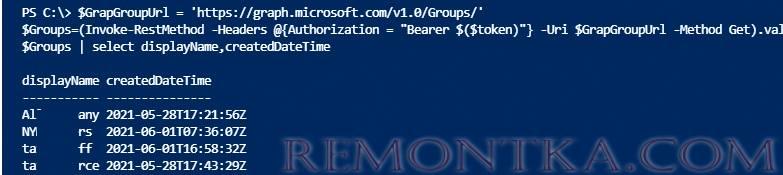В этой статье, мы покажем, как с помощью PowerShell узнать дату создания пользователя или группы в Azure AD (Microsoft 365).
Подключитесь к вашем тенанту Azure:
Connect-AzureAD
Укажите имя пользователя и пароль, подтвердите входа через MFA (у меня используется аутентификация через приложение Microsoft Authenticator).
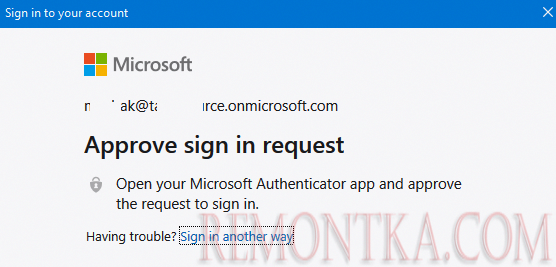
Для получения информации о пользователях в Azure используется командлет Get-AzureADUser . Но среди всех атрибутов пользователя, который возвращает этот командлет нет атрибута createdDateTime (в отличии от командлета Get-ADUser , который может вернуть значение атрибута whenCreated из on-prem AD). Вы можете вывести список доступных атрибутов пользователя Azure AD так:
Get-AzureADUser -ObjectId " [email protected] "| Get-Member
Для получения информации о расширенных атрибутах объектов Azure AD нужно использовать командлет Get-AzureADExtension.
Например, чтобы получить дату создания пользователя по его UPN , выполните команду:
(Get-AzureADUserExtension -ObjectId " [email protected] ").Get_Item("createdDateTime")

Можно получить время создания всех пользователей в вашем тенанте Azure AD. Воспользуйтесь таким PowerShell скриптом:
$Report = @()
$AADusers = Get-AzureADUser -All:$true
foreach ($AADUser in $AADusers) {
$objReport = [PSCustomObject]@{
User = $AADUser.UserPrincipalName
CreationDate = (Get-AzureADUserExtension -ObjectId $AADUser.ObjectId).Get_Item("createdDateTime")
}
$Report += $objReport
}
$Report

Полученный список можно экспортировать в CSV файл :
$Report| Export-CSV "$PSScriptRootaaduserslist.csv"
Для получения даты создания группы в Azure AD придется обращаться к вашему тенанту через Microsoft Graph API (поцедура подключения опсиана в статье Доступ к Microsoft Graph API с помощью PowerShell ). Для вывода названий групп и даты из создания, выполните такой PowerShell запрос:
$GrapGroupUrl = 'https://graph.microsoft.com/v1.0/Groups/'
$Groups=(Invoke-RestMethod -Headers @{Authorization = "Bearer $($token)"} -Uri $GrapGroupUrl -Method Get).value
$Groups | select displayName,createdDateTime